خطأ في تشغيل YouTube: كيفية الإصلاح في ثوانٍ

جدول المحتويات
أجد نفسي أقضي الكثير من الوقت على YouTube مؤخرًا.
لقد أصبحت منصة الترفيه المفضلة ، حتى أنني تغلبت على Netflix و Amazon Prime في صدارة.
النظام الأساسي هو ممتاز مع العديد من منشئي المحتوى الجيدين ويعمل كمصدر مهم للمعلومات لهواياتي.
لذلك شعرت بالإحباط عندما توقف تحميل الفيديو الذي كنت أشاهده فجأة ، وألقى YouTube خطأ في التشغيل.
اضطررت إلى معرفة ما يعنيه هذا وإصلاحه في أقرب وقت ممكن.
للقيام بذلك ، ذهبت إلى دعم YouTube ومنتديات المستخدمين الأخرى لمعرفة سبب تلقيي الخطأ والعثور على الإصلاحات.
أنظر أيضا: شاشة تلفزيونك تومض: كيفية الإصلاح في دقائقهذا الدليل هو نتيجة لهذا البحث الدقيق الذي تم إجراؤه حتى تتمكن من إصلاح خطأ التشغيل على YouTube بنفسك أيضًا.
لإصلاح خطأ تشغيل YouTube ، أعد تشغيل المتصفح . إذا لم يعمل ، فامسح ملفات تعريف الارتباط وذاكرة التخزين المؤقت للمتصفح. إذا استمرت المشكلة ، فأعد تشغيل جهاز التوجيه.
أغلق وأعد فتح علامات تبويب المتصفح

لا يعمل الحلان الأولان إلا إذا كنت تستخدم YouTube مع متصفح الإنترنت الخاص بك.
أولاً ، أغلق علامة تبويب المتصفح التي كنت تشاهد الفيديو عليها ، وافتح علامة تبويب جديدة.
ثم انتقل إلى الفيديو مرة أخرى على YouTube لمعرفة ما إذا كان قد تم حل المشكلة.
محو ملفات تعريف الارتباط وذاكرة التخزين المؤقت

ملفات تعريف الارتباط وذاكرة التخزين المؤقت التي يخزنها متصفحك عند زيارة أحد مواقع الويب تتيح للمتصفح تحميل الصفحة في المرة التالية التي تنتقل فيها إليها.
هذا يمكن أن يعنيأن حالة الخطأ التي تسببت في خطأ التشغيل كان من الممكن حفظها في ذاكرة التخزين المؤقت للمتصفح.
جرب هذا إذا لم ينجح إغلاق علامة التبويب وإعادة فتحها.
لمسح ملفات تعريف الارتباط وذاكرة التخزين المؤقت على Chrome :
- افتح Chrome
- انقر فوق النقاط الثلاث في الجزء العلوي الأيمن من المتصفح.
- انتقل إلى المزيد من الأدوات & gt؛ مسح بيانات التصفح .
- اختر نطاقًا زمنيًا. من الناحية المثالية ، يجب عليك اختيار الوقت قبل مواجهة المشكلة. اختر All Time لحذف كل شيء.
- حدد المربعات المجاورة لـ "ملفات تعريف الارتباط وبيانات الموقع الأخرى" و "الصور والملفات المخزنة مؤقتًا".
- حدد مسح البيانات .
لمسح ذاكرة التخزين المؤقت وملفات تعريف الارتباط Safari :
- أغلق جميع نوافذ المتصفح وافتح علامة تبويب فارغة.
- انقر فوق قائمة Safari ، ثم اختر مسح المحفوظات .
- في حقل المسح ، اختر كل المحفوظات .
- حدد مسح المحفوظات .
لمسح ملفات تعريف الارتباط وذاكرة التخزين المؤقت لـ Firefox :
- انقر فوق قائمة الخطوط الثلاثة أعلى المتصفح.
- حدد خيارات (كمبيوتر) أو تفضيلات (Mac).
- حدد الخصوصية & gt؛ امسح السجل الأخير .
- حدد نطاقًا زمنيًا ، ثم انقر فوق السهم لأسفل.
- حدد استعراض & amp؛ تحميل التاريخ ، النموذج وأمبير. سجل البحث وملفات تعريف الارتباط وذاكرة التخزين المؤقت وعمليات تسجيل الدخول النشطة
- اختر مسح الآن.
تسجيل الخروج من YouTube وإعادة تسجيل الدخول
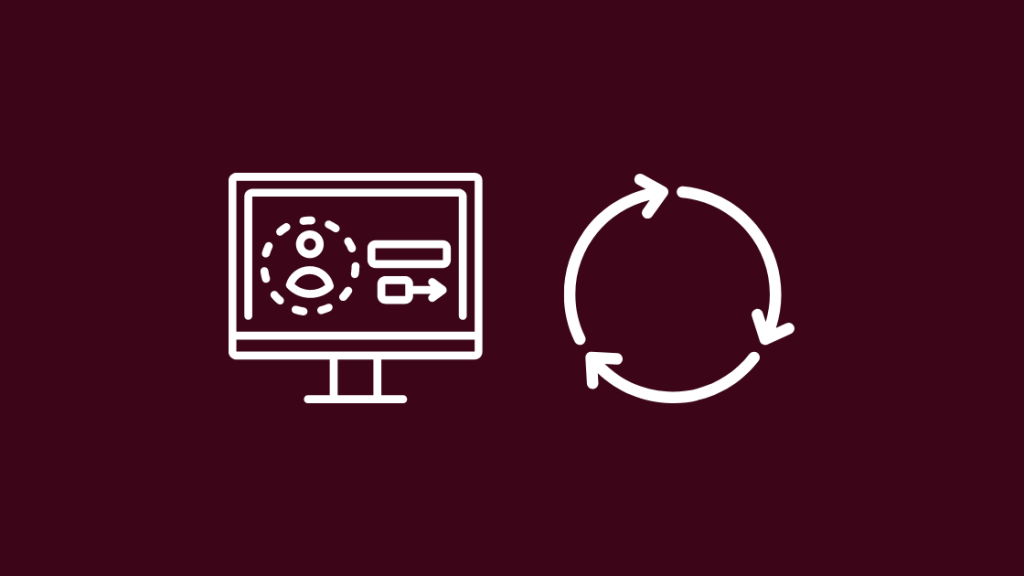
إذا لم ينجح مسح ذاكرة التخزين المؤقت ، فحاولقم بتسجيل الدخول إلى حسابك مرة أخرى.
للقيام بذلك:
- افتح www.youtube.com
- انقر فوق رمز الملف الشخصي بجوار الجرس أعلى اليسار في أحد أركان الصفحة.
- انقر فوق تسجيل الخروج.
- أغلق علامة التبويب وافتح علامة تبويب أخرى باستخدام youtube.com
- انقر فوق تسجيل الدخول في الجزء العلوي الزاوية اليمنى من الصفحة
- سجّل الدخول إلى حساب Google الذي تستخدمه لموقع YouTube.
إذا لم ينجح الأمر ، فحاول تسجيل الدخول إلى حسابات Google الأخرى.
اضبط جودة الفيديو على YouTube

إذا كان لديك اتصال إنترنت عالي السرعة ، فسيتم تعيين YouTube افتراضيًا على أعلى جودة ممكنة للفيديو.
أقدم ستواجه الأجهزة صعوبة في دقة الفيديو 2K وما فوق ، لكن YouTube يغير الجودة تلقائيًا.
قد يتسبب هذا في حدوث خطأ في التشغيل.
لإصلاح هذا ، قم بتحديث علامة تبويب المتصفح.
إيقاف تشغيل الفيديو مؤقتًا وتقليل جودة الفيديو بالنقر فوق رمز الترس في أسفل يمين مشغل الفيديو.
قم بتغييره إلى 1080 بكسل ؛ إذا استمرت المشكلة في الظهور ، فقم بتقليلها إلى 720 بكسل أو حتى 480 بكسل.
إلغاء تثبيت المتصفح وإعادة تثبيته
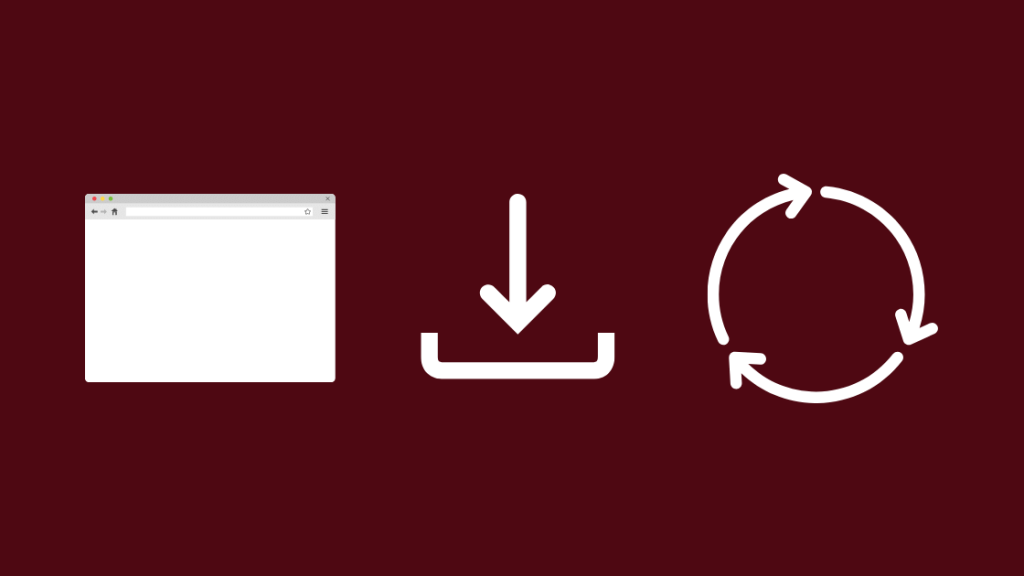
يمكن أن يتسبب متصفحك في حدوث مشكلات عند محاولة تشغيل مقطع فيديو على YouTube ، والإصلاح المباشر لأي مشكلة في المتصفح هو إعادة تثبيته.
لإلغاء تثبيت المتصفح على Windows:
- افتح لوحة التحكم وابحث عن إضافة أو إزالة البرامج .
- ابحث عن المستعرض الخاص بك في إضافة أوقم بإزالة صفحة البرامج وإلغاء تثبيتها.
- قم بتنزيل المستعرض مرة أخرى باستخدام Microsoft Edge أو Internet Explorer.
لا يمكنك إلغاء تثبيت Safari لأن macOS يتطلب ذلك ، ولكن يمكنك البحث عن التحديثات.
للقيام بذلك في أحدث أجهزة Mac:
- افتح تفضيلات النظام .
- حدد تحديث البرنامج الخيار المشار إليه برمز الترس.
- إذا كان هناك أي تحديث ، يمكنك النقر فوق ترقية الآن لبدء التحديث.
بالنسبة لأجهزة Mac الأقدم:
أنظر أيضا: عصا النار لا توجد إشارة: ثابت في ثوان- افتح App Store
- استخدم شريط البحث للعثور على Safari.
- انقر فوق تحديث لتحديث المتصفح.
تحديث أجهزتك وتطبيقاتك

يعد تحديث الأجهزة التي تشاهدها على YouTube طريقة رائعة لإصلاح أي مشكلات طويلة المدى حددتها الشركات المصنعة للأجهزة.
تحقق من وجود تحديثات على هاتفك وجهاز الكمبيوتر والتلفزيون الذكي الخاص بك.
يمكن العثور على هذا عادةً في صفحة الإعدادات الخاصة بهذه الأجهزة ، وإذا كانت هناك أية تحديثات ، فقم بتثبيتها أيضًا.
قم بتحديث البرنامج الثابت لجهاز التوجيه الخاص بك أيضًا.
للقيام بذلك:
- اكتب " 192.168.0.1 " في شريط العناوين.
- تسجيل الدخول إلى جهاز التوجيه. يمكنك العثور على اسم المستخدم وكلمة المرور إما في دليل جهاز التوجيه أو على ملصق على جهاز التوجيه نفسه.
- حدد موقع قسم البرامج الثابتة أو التحديث. عادة ما توجد في أقسام متقدمة أو إدارية أو إدارية. يختلف باختلاف الطراز.
- انتقل إلى الشركة المصنعة لجهاز التوجيه الخاص بكموقع إلكتروني. ابحث في رقم طراز جهاز التوجيه على الموقع للعثور على ملفات تحديث البرنامج الثابت.
- قم بتنزيل الملف واحفظه على جهاز الكمبيوتر الخاص بك.
- استخراج ملف ZIP
- في التحديث اختر ملفًا أو تصفح.
- حدد الملف الذي استخرجته سابقًا.
- ابدأ الترقية وانتظر حتى تنتهي.
- أعد تشغيل جهاز التوجيه بعد انتهاء التحديث. .
قم بتحديث تطبيق YouTube أيضًا على هاتفك والتلفزيون الذكي.
انتقل إلى متاجر التطبيقات الخاصة بهم للتحقق من التحديثات وتثبيتها.
أعد تشغيل جهاز التوجيه
حاول إعادة تشغيل جهاز التوجيه.
إذا تسبب اتصال الشبكة في حدوث المشكلة ، فقد تساعد إعادة التشغيل في حلها.
افصل جهاز التوجيه عن الحائط وانتظر لمدة 5 دقائق قبل توصيله مرة أخرى.
انتظر حتى تضيء جميع الأضواء وحاول مشاهدة مقطع فيديو على YouTube.
تغيير عنوان DNS
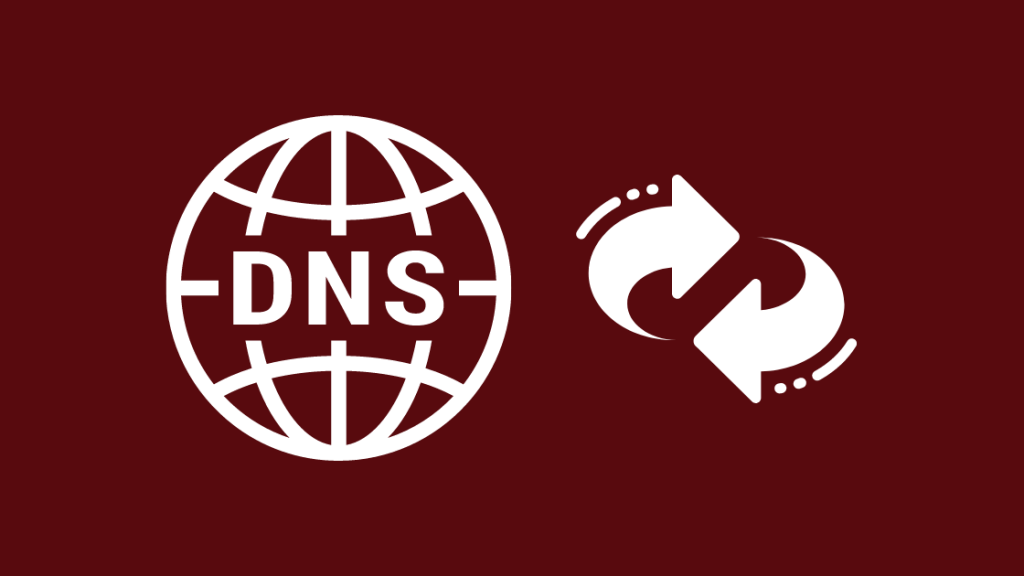
يترجم DNS عنوان URL تكتبه في شريط العنوان بالمستعرض الخاص بك في شيء يمكن لشبكة الكمبيوتر قراءته.
إنه دفتر عناوين إنترنت ، ويمكن أن يساعد تغيير دفتر العناوين الذي كنت تستخدمه في إصلاح خطأ التشغيل.
يعد تغيير DNS في جهاز التوجيه أكثر ملاءمة من تغييره لكل جهاز تملكه ، وللقيام بذلك:
- اكتب " 192.168.0.1 " في شريط العنوان.
- تسجيل الدخول إلى جهاز التوجيه.
- من هذه النقطة فصاعدًا ، يختلف ما عليك القيام به اعتمادًا على جهاز التوجيه الذي تستخدمه ، ولكن هناك قاعدة عامةthumb هو البحث عن حقل عنوان يسمى DNS.
- قم بتغيير العنوان إما إلى 8.8.8.8 أو 1.1.1.1
- احفظ الإعدادات
- تسجيل الخروج من جهاز التوجيه.
إذا كنت تكافح للعثور على إعدادات DNS الخاصة بك ، أقترح البحث عن طراز جهاز التوجيه الخاص بك و "تغيير خادم DNS".
حاول تحميل مقطع فيديو مرة أخرى لمعرفة ما إذا كان يحتوي على تعمل.
تعطيل الامتدادات
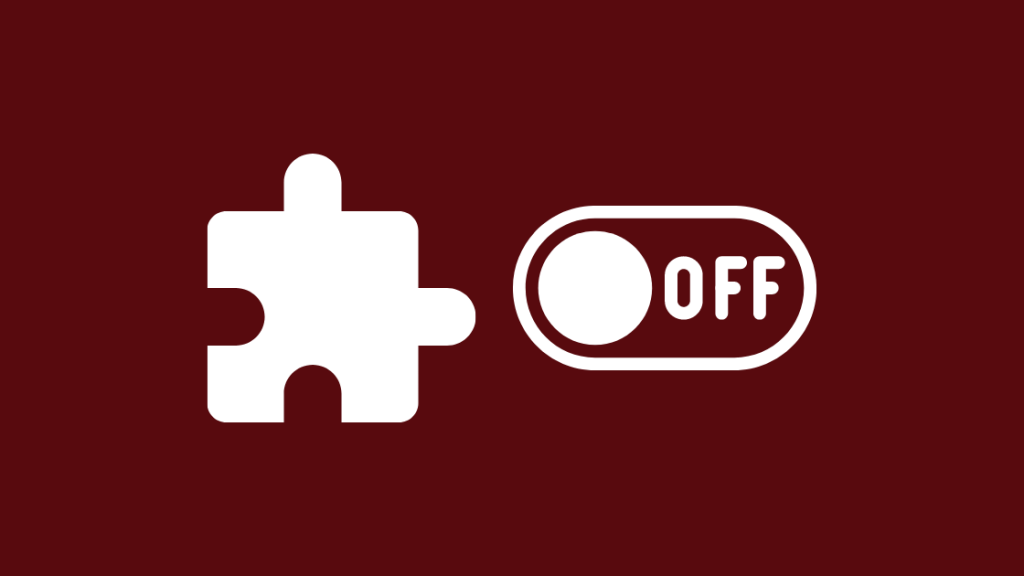
تدعم العديد من المتصفحات اليوم الإضافات التي تضيف المزيد من الميزات إلى تجربة التصفح الخاصة بك.
بينما يمكن أن تكون في متناول اليد ، يمكن أن تكون سببًا في حدوث بعض المشكلات.
قم بتعطيل كافة الملحقات لمعرفة ما إذا كان خطأ التشغيل يعود.
للقيام بذلك على Chrome:
- افتح Chrome.
- انقر على النقاط الثلاث في أعلى يمين المتصفح.
- انتقل إلى المزيد من الأدوات & gt؛ الامتدادات.
- حدد إزالة لجميع الامتدادات وقم بالتأكيد إذا لزم الأمر.
في Firefox:
- افتح Add-ons Manager من قائمة الخطوط الثلاثة .
- انقر فوق الامتدادات لعرض كافة الإضافات والمكونات الإضافية المثبتة لمشاهدة كافة الملحقات
- تعطيل كافة الإضافات والمكونات الإضافية
- أعد تشغيل Firefox
الأفكار النهائية
من المعروف أن YouTube منصة ممتازة لجميع أنواع الأشياء ، ولكن يمكن أن تتعطل في بعض الأحيان.
يمكن لمعظم المتصفحات التعامل مع تعطل YouTube ، ولكن يبدو أن متصفحات التلفزيون الذكية تعاني باستخدامه.
اختر أفضل متصفح لتلفزيونك الذكي إذا كنت لا تشاهد YouTube على التلفزيون الذكيapp.
أوصي باستخدام Chrome أو Firefox للتلفزيون ، ولكن يمكن للآخرين تلبية احتياجاتك بشكل أفضل ؛ تحتاج فقط إلى معرفة ما تحتاجه من متصفحك.
قد تستمتع أيضًا بقراءة
- تأخير YouTube قبل بدء الفيديو: كيفية الإصلاح في ثوانٍ
- تجميد YouTube TV: كيفية الإصلاح في ثوانٍ
- لا يعمل YouTube على Roku: كيفية الإصلاح
- مشاكل تحميل Sling TV: كيفية الإصلاح في ثوانٍ
- Hulu Activate لا يعمل: كيفية الإصلاح في ثوانٍ
الأسئلة المتداولة
ماذا يعني خطأ YouTube 503؟
عندما يعرض YouTube خطأ 503 ، فهذا يعني عادةً وجود خطأ ما في الخادم.
تأكد من أنه يمكنك قم بزيارة مواقع الويب الأخرى وانتظر حتى يصلح YouTube المشكلة.
ما هو خطأ تشغيل الفيديو؟
يمكن أن يحدث خطأ في تشغيل الفيديو إذا فشل مشغل الفيديو الخاص بك في تشغيل فيديو معين.
يمكن أن يكون بسبب برامج الترميز غير المتطابقة أو غير المتاحة أو تلف ملف الفيديو نفسه.
كيف يمكنني مسح ذاكرة التخزين المؤقت على Chrome؟
لمسح ملفات تعريف الارتباط وذاكرة التخزين المؤقت على Chrome :
- افتح Chrome
- انقر فوق النقاط الثلاث أعلى يمين المتصفح.
- انتقل إلى المزيد من الأدوات & gt؛ مسح بيانات التصفح .
- اختر نطاقًا زمنيًا. من الناحية المثالية ، يجب عليك اختيار الوقت قبل مواجهة المشكلة. اختر كل الوقت لحذف كل شيء.
- حدد المربعات المجاورة لـ"ملفات تعريف الارتباط وبيانات الموقع الأخرى" و "الصور والملفات المخزنة مؤقتًا".
- حدد مسح البيانات .
لماذا لا يعمل YouTube الخاص بي Chrome؟
يمكن أن يكون هناك عدة أسباب وراء عدم عمل YouTube من أجلك.
سيكون الحل الأسهل هو إعادة تشغيل جهاز التوجيه والمتصفح والتحقق مرة أخرى.

